วิธีแก้ไข Hulu ทำให้ฉันออกจากระบบตลอดเวลา
เผยแพร่แล้ว: 2023-10-09คำเตือนข้อผิดพลาดไม่ได้มีประโยชน์เสมอไปเมื่อ Hulu หยุดทำงานกะทันหัน นอกจากนี้ ผู้ใช้จะไม่เห็นข้อความแสดงข้อผิดพลาดในสถานการณ์นี้ด้วยซ้ำ ผู้ใช้อาจพบว่าตนถูกล็อกเอาต์ออกจากบัญชี Hulu ของตนโดยอัตโนมัติ ซึ่งเป็นปัญหาประเภทหนึ่งที่แพร่หลายที่สุด ผู้ใช้จะต้องป้อนข้อมูลรับรองบนเว็บไซต์อีกครั้งก่อนจึงจะสามารถใช้บริการสตรีมมิ่งต่อได้ เว้นแต่เบราว์เซอร์จะบันทึกคุกกี้จากเซสชันที่คุณเพิ่งเข้ามาก่อนหน้านี้
อย่างไรก็ตามประสบการณ์การรับชมจะพังทลายลงโดยต้องคลิกปุ่มเข้าสู่ระบบซ้ำ ๆ นอกจากนี้ข้อผิดพลาดจะไม่ได้รับการแก้ไขด้วยตัวเอง ถ้ามันเกิดขึ้นครั้งหนึ่ง มันจะเกิดขึ้นซ้ำแล้วซ้ำอีกจนกว่าคุณจะดำเนินการที่เหมาะสมเพื่อแก้ไขปัญหา ข้อความนี้พบเห็นบ่อยที่สุดบนอุปกรณ์สตรีมมิ่ง เช่น Roku และ Fire TV หรือบนคอนโซลเกม เช่น Xbox และ PlayStation รวมถึงบนสมาร์ททีวี นอกจากนี้ ข้อความนี้อาจปรากฏบนสมาร์ททีวีบางรุ่น
Hulu จะให้รหัสข้อผิดพลาดแก่คุณในบางกรณีเพื่อให้คุณสามารถระบุสาเหตุของปัญหาได้ง่ายขึ้น ในกรณีที่ไม่เกิดขึ้น คุณจะเห็นเพียงหน้าจอเข้าสู่ระบบ ซึ่งจะขอให้คุณระบุข้อมูลการเข้าสู่ระบบของคุณ
บทความนี้อธิบายวิธีแก้ปัญหาง่ายๆ สำหรับปัญหาการออกจากระบบของ Hulu อย่างไรก็ตาม ก่อนที่จะเจาะลึกวิธีแก้ปัญหา นี่คือสาเหตุทั่วไปสำหรับสิ่งเดียวกัน
เหตุใด Hulu จึงล็อกฉันออกจากระบบตลอดเวลา?
Hulu อาจนำคุณออกจากระบบต่อไปด้วยเหตุผลหลายประการ ซึ่งรวมถึง:
- ปัญหาเกี่ยวกับเบราว์เซอร์
อาจเป็นไปได้ว่าการใช้เบราว์เซอร์ที่ล้าสมัยซึ่งไม่ได้รับการสนับสนุนอาจทำให้เกิดปัญหาหรือทำให้คุณไม่สามารถเข้าถึงบริการ Hulu บางอย่างได้ ซึ่งจะทำให้คุณต้องออกจากระบบซ้ำๆ อาจเป็นไปได้ว่าการลบแคชและคุกกี้ที่จัดเก็บไว้ในเบราว์เซอร์ของคุณหรือเปลี่ยนไปใช้เบราว์เซอร์อื่นจะช่วยแก้ไขปัญหาได้
- เกี่ยวกับแอพ
หากคุณติดตั้งแอป Hulu ไว้ในอุปกรณ์ของคุณ ไฟล์แอปที่ล้าสมัยหรือเสียหายอาจทำให้เกิดปัญหาได้ ซึ่งจะทำให้คุณต้องเข้าสู่ระบบอีกครั้ง อาจเป็นไปได้ว่าการลบแล้วติดตั้งโปรแกรมใหม่จะช่วยแก้ไขปัญหานี้ได้
- ปัญหาเกี่ยวกับบัญชี
หากการเป็นสมาชิก Hulu ของคุณสิ้นสุดลงหรือหากข้อมูลการชำระเงินที่คุณให้ไว้ไม่ถูกต้อง Hulu อาจนำคุณออกจากบัญชีของคุณทันที เป็นไปได้ว่าคุณจะต้องต่ออายุการสมัครหรืออัปเดตรายละเอียดการชำระเงินของคุณเพื่อแก้ไขปัญหานี้
- ด้วยเหตุผลด้านความปลอดภัย
Hulu อาจบังคับให้คุณออกจากระบบบัญชีของคุณเพื่อความปลอดภัย หากพบพฤติกรรมที่ผิดปกติในบัญชีของคุณ เช่น มีคนพยายามเข้าถึงจากอุปกรณ์หรือสถานที่อื่นนอกเหนือจากที่คุณใช้ตามปกติ ในสถานการณ์นี้ คุณอาจต้องเปลี่ยนรหัสผ่านและกำหนดมาตรการป้องกันด้านความปลอดภัยเพิ่มเติม
- อุปกรณ์หลายประเภท
คุณสามารถออกจากระบบจากอุปกรณ์เครื่องหนึ่งได้ในขณะที่ยังสามารถเข้าถึง Hulu บนอุปกรณ์อื่นได้ หากคุณใช้ Hulu บนอุปกรณ์มากกว่าหนึ่งเครื่อง นี่คือคุณลักษณะด้านความปลอดภัยที่ควรระวังซึ่งจะป้องกันไม่ให้ผู้ใช้ที่ไม่พึงประสงค์เข้าถึงบัญชีของคุณ
- การยืนยันบัญชีล้มเหลว
การตรวจสอบรหัสผ่านของคุณเป็นสิ่งจำเป็นเพื่อให้แน่ใจว่าไม่มีใครสามารถเข้าถึงบัญชีของคุณด้วยรหัสผ่านนั้นได้ ในระหว่างกระบวนการตรวจสอบ คุณอาจถูกขอให้ระบุข้อมูล เช่น ที่อยู่อีเมลหรือหมายเลขโทรศัพท์ที่เชื่อมโยงกับบัญชีของคุณ
ตอนนี้เราทราบถึงปัญหาที่อาจเกิดขึ้นเบื้องหลังปัญหาแล้ว ให้เราดำเนินการแก้ไขปัญหาต่อไป
วิธีการแก้ไข Hulu ช่วยให้ฉันออกจากระบบ
ขั้นตอนต่อไปนี้สามารถดำเนินการได้เพื่อแก้ไขปัญหา Hulu ออกจากระบบบนอุปกรณ์ของคุณ เพื่อประหยัดเวลา ตรวจสอบให้แน่ใจว่าคุณปฏิบัติตามรูปแบบของวิธีแก้ปัญหาที่แสดงด้านล่าง
วิธีที่ 1: ลบคุกกี้และข้อมูลแคช
ในระหว่างการดำเนินการปกติ แต่ละแอปพลิเคชันจะสร้างแคชบนคอมพิวเตอร์ในปริมาณมาก แคชนี้จัดเก็บข้อมูลตัวเลือกที่หลากหลาย รวมถึงคุณภาพวิดีโอเริ่มต้น การกำหนดค่าเครือข่าย ประวัติการดู และข้อมูลอื่นๆ ที่คล้ายคลึงกัน แคชยังจัดเก็บข้อมูลการเข้าสู่ระบบสำหรับผู้ใช้แต่ละราย ทำให้แอปพลิเคชันสามารถเก็บแท็บในบัญชีผู้ใช้แต่ละรายได้ง่ายขึ้น
อย่างไรก็ตาม โดยส่วนใหญ่แล้ว แอปพลิเคชันจะไม่สามารถสร้างไฟล์ได้อีกเมื่อขนาดแคชถึงขีดจำกัดและเกินขีดจำกัดที่กำหนด นี่คือต้นตอของปัญหาที่บัญชี Hulu ออกจากระบบโดยอัตโนมัติ 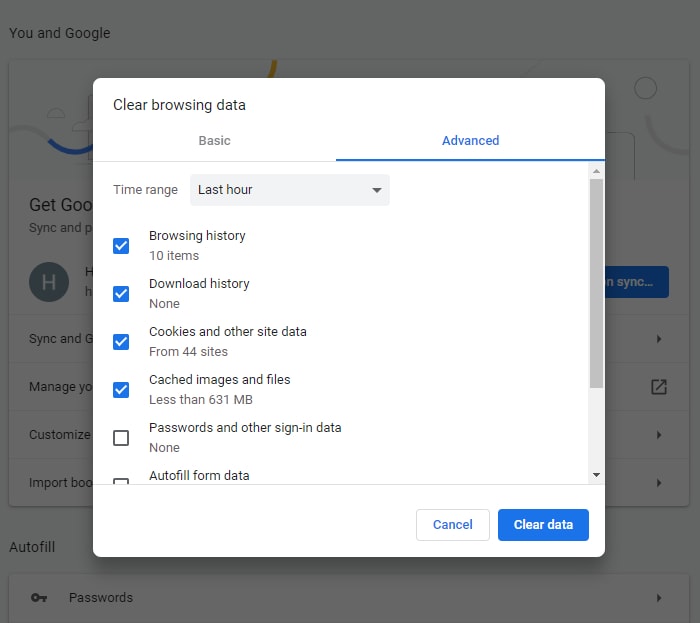
ทำตามคำแนะนำที่ให้ไว้ด้านล่างบนอุปกรณ์ต่างๆ เพื่อลบแคชของแอป:
ลบข้อมูลที่เก็บไว้ทั้งหมดบน Apple TV:
ขั้นตอนที่ 1: หลังจากปิด Apple TV แล้ว ให้รอให้เครื่องปิดสนิทก่อนดำเนินการต่อ
ขั้นตอนที่ 2: ถอดสายไฟที่จ่ายพลังงานให้กับ Apple TV
ขั้นตอนที่ 3: หลังจากหยุดชั่วคราวชั่วครู่ ให้ถอดปลั๊กทีวีแล้วต่อสายเคเบิลใหม่ก่อนที่จะเปิดอีกครั้ง
ขั้นตอนที่ 4: การรีสตาร์ทตรงไปตรงมานี้จะลบแคชสำหรับแอปพลิเคชันส่วนใหญ่ที่ติดตั้งใน Apple TV
ลบข้อมูลแคชทั้งหมดออกจากอุปกรณ์ Roku:
ขั้นตอนที่ 1: เปิดเมนูหลักบนอุปกรณ์ Roku
ขั้นตอนที่ 2: ณ จุดนี้สิ่งเดียวที่ต้องทำบนรีโมท Roku คือการกดชุดคีย์เฉพาะ
ขั้นตอนที่ 3: เพียงกดปุ่ม "หน้าแรก" ห้าครั้ง จากนั้นคลิกปุ่ม "ย้อนกลับ" สองครั้ง จากนั้นคลิกปุ่ม "กรอไปข้างหน้า" เพื่อให้ได้ผลลัพธ์ที่ต้องการ
การดำเนินการนี้จะลบแคชใด ๆ ที่จัดเก็บไว้ในอุปกรณ์ Roku ของคุณโดยอัตโนมัติ หลังจากรอประมาณยี่สิบถึงสามสิบวินาที คุณสามารถรีสตาร์ทอุปกรณ์ต่อได้

ลบข้อมูลที่เก็บไว้ทั้งหมดออกจาก Amazon Fire TV Stick:
ขั้นตอนที่ 1: ไปที่เมนูการตั้งค่าสำหรับ Fire TV ของคุณ
ขั้นตอนที่ 2: เลือกตัวเลือก "แอป" จากเมนูนี่จะเป็นการเปิดรายการแอปพลิเคชันที่ติดตั้งไว้
ขั้นตอนที่ 3: หลังจากนั้นเลือกตัวเลือก "จัดการแอปพลิเคชันที่ติดตั้ง" จากเมนูคุณสามารถแก้ไขการตั้งค่าที่เกี่ยวข้องกับโปรแกรมได้จากตำแหน่งนี้
ขั้นตอนที่ 4: ตอนนี้ เลือกแอปพลิเคชั่น “Hulu” จากรายการ
ขั้นตอนที่ 5: คุณจะพบตัวเลือกในการ " ล้างแคชและข้อมูล " ในส่วนนี้เพียงเลือกลิงก์นั้นก็จะลบแคช
ต้องรีสตาร์ทอุปกรณ์ Amazon Fire TV Stick
อ่านเพิ่มเติม: VPN ฟรีที่ดีที่สุดสำหรับ Hulu (VPN ฟรี 100% เพื่อเลิกบล็อก Hulu)
วิธีที่ 2: อัปเดตแอป Hulu
หากคุณใช้ Hulu บนอุปกรณ์ Android คุณอาจประสบปัญหาการออกจากระบบซ้ำๆ อาจเป็นเพราะซอฟต์แวร์ล้าสมัยแล้ว เพื่อแก้ไขปัญหา Hulu ทำให้ฉันออกจากระบบบนอุปกรณ์ของคุณ ให้ทำตามขั้นตอนต่อไปนี้:
- เยี่ยมชม Play Store หรือ App Store
- ค้นหาแอป Hulu
- หากมีการอัปเดตให้เลือกและกด ปุ่มอัปเดต
วิธีที่ 3: ออกจากระบบ Hulu จากอุปกรณ์อื่น
Hulu จำกัดผู้ใช้ให้เข้าสู่ระบบพร้อมกันได้สูงสุดสองครั้งในอุปกรณ์ทั้งหมดของพวกเขา ด้วยเหตุนี้ โปรดออกจากระบบบัญชี Hulu ของคุณบนอุปกรณ์อื่น ๆ เพื่อแก้ไขปัญหา “ Hulu ออกจากระบบฉันตลอดเวลา ” นี่คือขั้นตอนในการทำเช่นนั้น:
ขั้นตอนที่ 1: ไปที่เว็บไซต์อย่างเป็นทางการของ Hulu และเข้าสู่บัญชีของคุณที่นั่น
ขั้นตอนที่ 2: ไปที่บัญชีของคุณบนเว็บไซต์ถัดไปเพื่อดู Hulu บนอุปกรณ์ของคุณ คุณจะเห็นปุ่มที่มีข้อความว่าจัดการอุปกรณ์ คลิกมัน
ขั้นตอนที่ 3: ระบุชิ้นส่วนของเทคโนโลยีที่คุณกำลังทำงานด้วยควรมีรายการซ้ำกัน
ขั้นตอนที่ 4: หากคุณมีมากกว่าสองรายการ คุณจะต้องคลิก ลบ ถัดจากแต่ละรายการเก่า
ขั้นตอนที่ 5: รีสตาร์ททีวีหรืออุปกรณ์ที่คุณใช้อยู่ ไม่ว่าจะเป็นอุปกรณ์ใดก็ตาม
วิธีที่ 4: ปิดเครือข่ายส่วนตัวเสมือน (VPN) และพรอกซี
การปิดเครือข่ายส่วนตัวเสมือน (VPN) หรือพร็อกซีเซิร์ฟเวอร์เป็นวิธีแก้ปัญหาหนึ่งที่เป็นไปได้สำหรับปัญหา Hulu ทำให้ฉันออกจากระบบตลอดเวลา มีความเป็นไปได้ที่การใช้เครือข่ายส่วนตัวเสมือน (VPN) หรือบริการพร็อกซีอาจรบกวนกระบวนการเข้าสู่ระบบ Hulu ซึ่งอาจส่งผลให้ต้องออกจากระบบบ่อยครั้ง
ปิดเครือข่ายส่วนตัวเสมือน (VPN) และบริการพร็อกซีใด ๆ ที่คุณใช้ก่อนเข้าสู่ระบบ Hulu
หากคุณต้องใช้เครือข่ายส่วนตัวเสมือน (VPN) หรือบริการพร็อกซี คุณต้องตรวจสอบให้แน่ใจว่าเข้ากันได้กับ Hulu
วิธีที่ 5: ลบแอป Hulu และติดตั้งใหม่
หากวิธีแก้ปัญหาข้างต้นไม่ได้ผล Hulu ทำให้ฉันออกจากระบบตลอดเวลา ปัญหาอาจเป็นผลมาจากข้อบกพร่องที่สำคัญในซอฟต์แวร์ ในการแก้ไขปัญหา คุณต้องลบแอปออกแล้วดาวน์โหลดอีกครั้งจาก App Store ที่เกี่ยวข้อง
ลบแอพ Hulu ออกจาก iPhone:
ขั้นตอนที่ 1: ค้นหาแอป Hulu โดยค้นหาบนหน้าจอหลัก
ขั้นตอนที่ 2: กดค้างไว้และเลือกตัวเลือกถอนการติดตั้งแอพที่ปรากฏขึ้น
ขั้นตอนที่ 3: เพื่อยืนยัน โปรดคลิกปุ่มลบ
ลบแอป Hulu ออกจาก Android:
ขั้นตอนที่ 1: ค้นหาแอปพลิเคชัน Hulu บนหน้าจอหลักของอุปกรณ์ของคุณ
ขั้นตอนที่ 2: กดบนแอปค้างไว้จนกระทั่งเมนูตัวเลือกปรากฏขึ้นคลิกที่ปุ่มถอนการติดตั้งที่นี่
ลบแอป Hulu ออกจาก Windows:
ขั้นตอนที่ 1: หากต้องการเข้าถึงให้คลิกแถบค้นหา
ขั้นตอนที่ 2: ไปที่ส่วนโปรแกรมและคุณสมบัติ
ขั้นตอนที่ 3: ค้นหา Hulu จากนั้นคลิกขวาที่มัน
ขั้นตอนที่ 4: เลือก ถอนการติดตั้ง จากนั้นคลิก ยืนยัน เพื่อสิ้นสุดการดำเนินการ
ลบแอป Hulu ออกจาก Mac:
ขั้นตอนที่ 1: หากต้องการเปิด Finder ให้ดับเบิลคลิกที่ไอคอน
ขั้นตอนที่ 2: เลือกแอป Hulu จากรายการคลิกที่ตัวเลือกส่งไปที่ถังขยะ
ขั้นตอนที่ 3: ยืนยันสถานะใหม่
ลบแอป Hulu ออกจาก Apple TV:
ขั้นตอนที่ 1: ค้นหาแอป Hulu
ขั้นตอนที่ 2: คุณสามารถใช้ปุ่มกลางบนคลิกแพดของรีโมทคอนโทรลเพื่อกดค้างไว้ได้
ขั้นตอนที่ 3: รอจนกระทั่งแอปสั่นก่อนดำเนินการต่อ หากต้องการเข้าถึงเมนู ให้คลิกปุ่มเล่น
ขั้นตอนที่ 4: แตะปุ่มลบ
ลบแอพ Hulu ออกจาก Samsung TV:
ขั้นตอนที่ 1: ค้นหา Hulu โดยไปที่หน้าจอหลักของคุณ
ขั้นตอนที่ 2: คงการเลือกของคุณไว้โดยกดปุ่มเลือกบนรีโมทของคุณค้างไว้
ขั้นตอนที่ 3: เลือกตัวเลือกลบเพื่อยืนยันให้คลิกปุ่มลบอีกครั้ง
เมื่อแอปถูกลบออกจากอุปกรณ์ของคุณแล้ว ให้ไปที่ App Store ที่เหมาะกับอุปกรณ์ของคุณ จากนั้นดาวน์โหลดแอปอีกครั้ง
รีสตาร์ทอุปกรณ์ของคุณ และตรวจสอบว่าปัญหา Hulu ออกจากระบบตลอดเวลาได้รับการแก้ไขแล้วหรือไม่ ในกรณีที่ปัญหายังคงอยู่ให้ลองวิธีแก้ไขปัญหาถัดไป
อ่านเพิ่มเติม: ทางเลือก SolarMovie สำหรับการชมภาพยนตร์ฟรี
วิธีที่ 5: ปิดโปรแกรมพื้นหลัง
เพื่อการทำงานที่เหมาะสมที่สุด Hulu จำเป็นต้องมีการเชื่อมต่ออินเทอร์เน็ตที่มีทั้งความน่าเชื่อถือและเสถียรภาพ ตามที่ได้ระบุไว้ก่อนหน้านี้ หากต้องการค้นหาวิธีแก้ไขปัญหานี้ โปรดทำตามขั้นตอนที่แสดงด้านล่าง:
ขั้นตอนที่ 1: เพื่อเปิดตัวจัดการงาน ให้กด “ Ctrl+Shift+Esc ” ทั้งหมดพร้อมกัน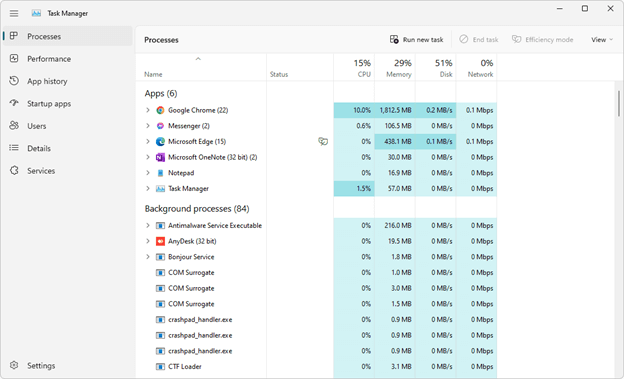
ขั้นตอนที่ 2: ตอนนี้เพื่อขยายตัวจัดการงานให้คลิกที่ปุ่ม " รายละเอียดเพิ่มเติม "
ขั้นตอนที่ 3: ในส่วนนี้ คุณจะสามารถดูกระบวนการทั้งหมดที่ทำงานอยู่เบื้องหลังบนคอมพิวเตอร์ของคุณในปัจจุบัน
ขั้นตอนที่ 4: หลังจากนั้นไปที่ส่วน " เครือข่าย " ของหน้าในส่วนนี้ คุณจะสามารถดูจำนวนแบนด์วิธเครือข่ายที่ใช้โดยแต่ละกระบวนการได้
ขั้นตอนที่ 5: คลิกขวาที่แอปพลิเคชันหรือกระบวนการใด ๆ ที่ใช้แบนด์วิดท์ในพื้นหลัง จากนั้นเลือก " สิ้นสุดงาน " จากเมนูที่ปรากฏขึ้น
สิ่งนี้จะให้การเชื่อมต่อที่แน่นแฟ้นยิ่งขึ้นกับ Hulu ช่วยให้คุณสามารถใช้บริการได้โดยไม่มีการหยุดชะงักหรือความยากลำบากใดๆ
Hulu Keep Loging Me Out ปัญหา: แก้ไขแล้ว
ประสบการณ์การสตรีมมิ่งทั้งหมดของคุณอาจถูกทำลายได้หาก Hulu ออกจากระบบคุณตลอดเวลา แม้ว่า Hulu จะมีตอนทางโทรทัศน์และภาพยนตร์ที่ดีที่สุดบางตอนก็ตาม หวังว่าโซลูชันข้างต้นจะช่วยคุณปรับปรุงประสบการณ์ของคุณ อย่างไรก็ตาม ในกรณีที่คุณมีคำถาม ข้อสังเกต หรือแนวคิดใดๆ โปรดแบ่งปันกับเราในส่วนด้านล่าง
